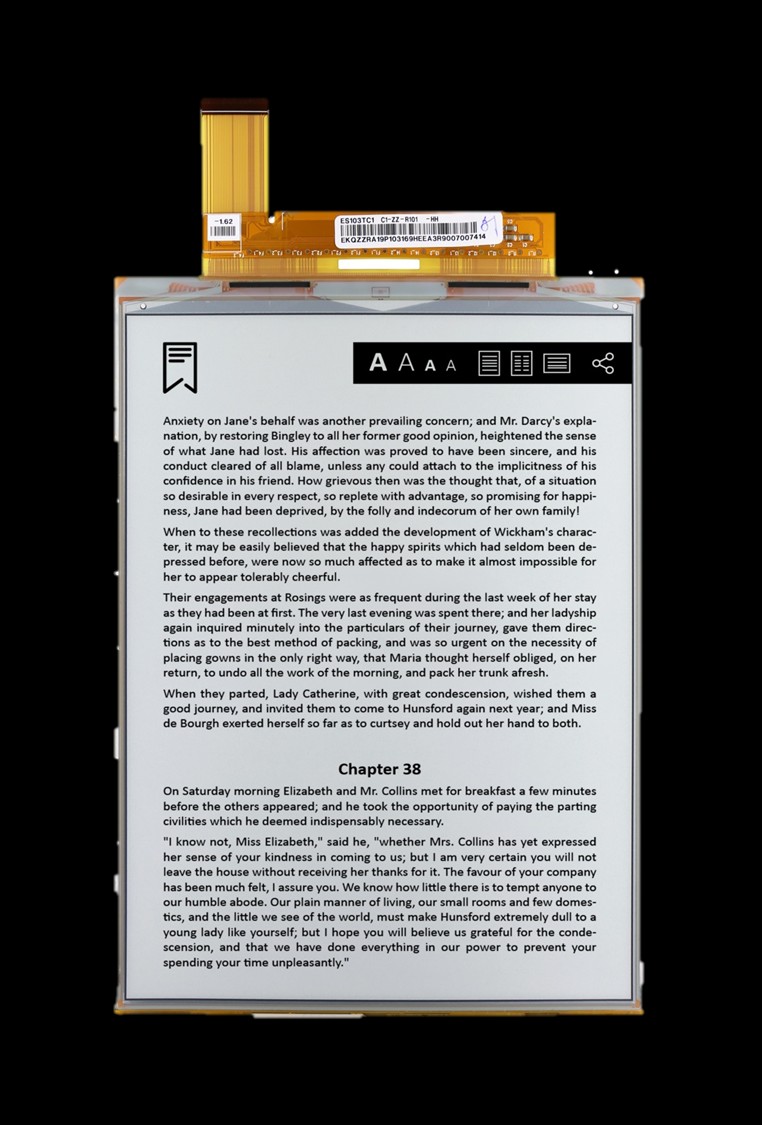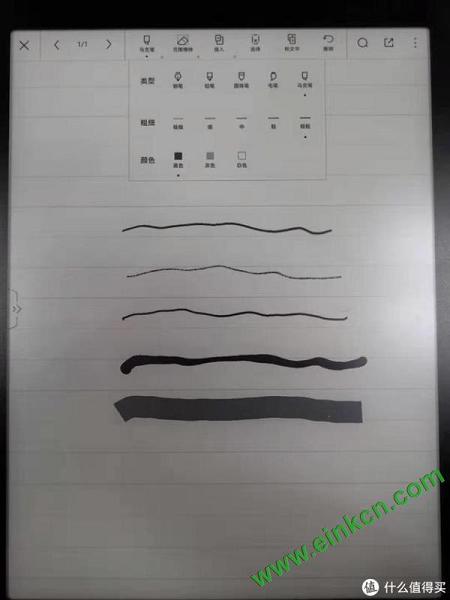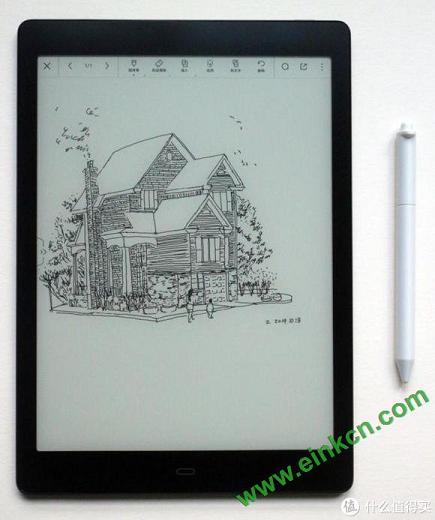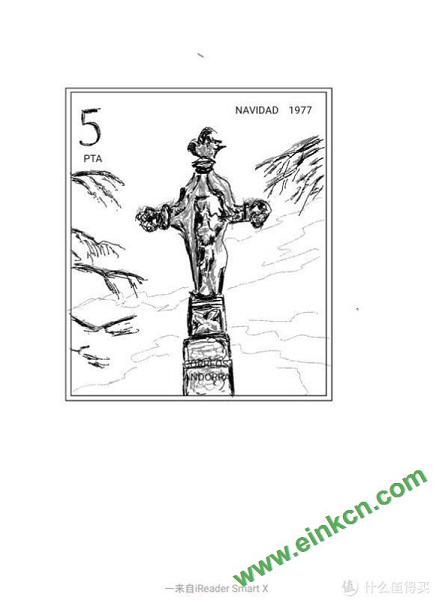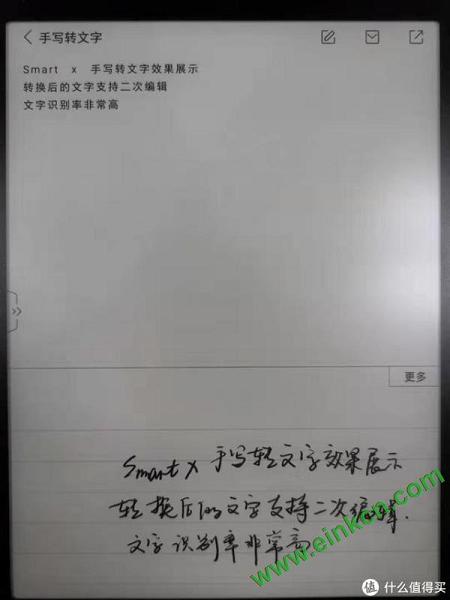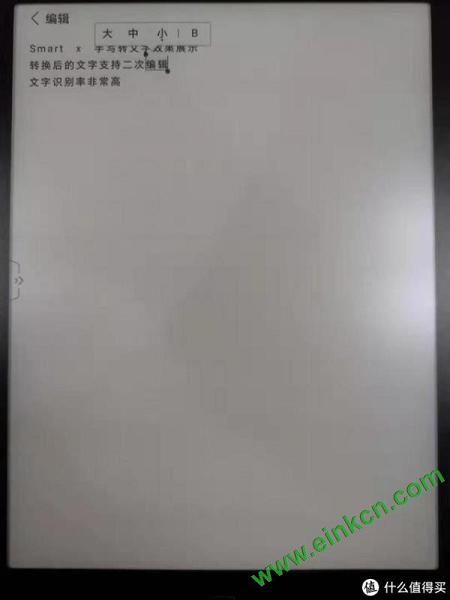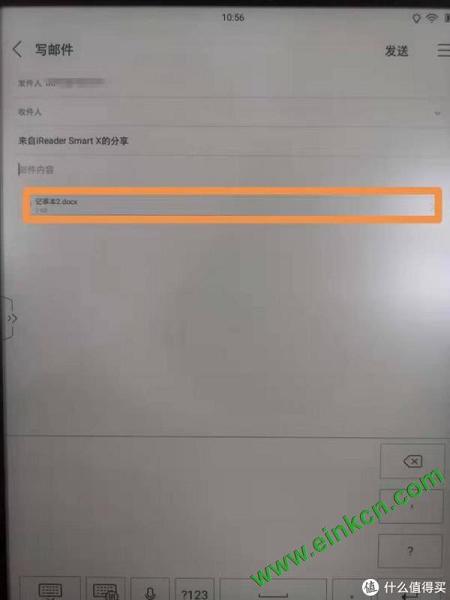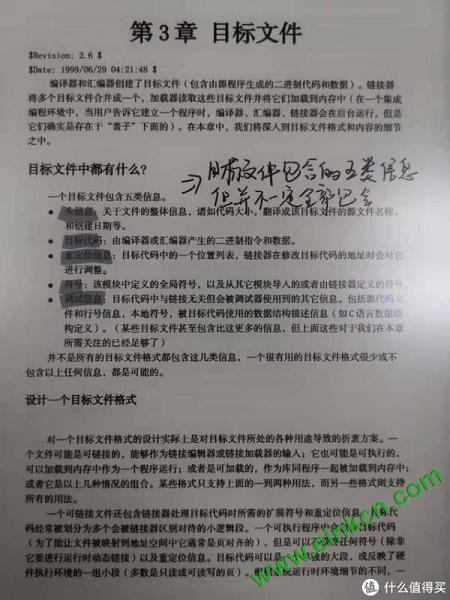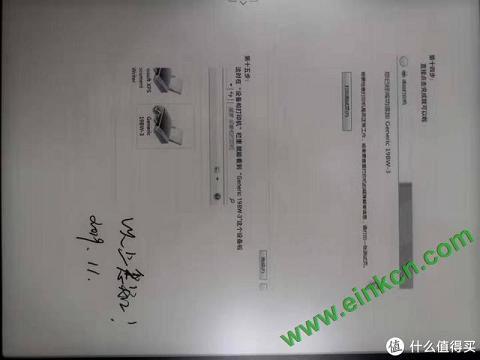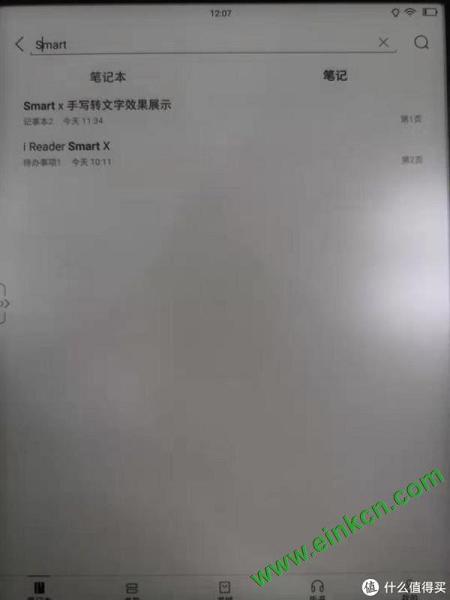掌阅iReader Smart X手写功使用简评/使用评测/手写延迟低
之前入手了掌阅新出的 10.3寸电子书阅读器iReader Smart X,本来在它和文石的note2之间一直难以抉择,一个开放系统,可玩性强,一个封闭系统优化更好,手写出色。最终还是遵循自己喜欢边看边写的习惯买了 Smart X。而 Smart X的手写也没让我失望,可以说是超出预期吧。别的先不提,今天主要就来分享下它的手写体验。
外观
这个蓝色,很特别也比较骚气,但不算过火,属于比较耐看型。
先说下产品的表面处理工艺
Smart X表面有一层磨砂,有点类似纸张的处理,手写在上面摩擦感很强,还有像在纸张上写字的的声音,相比ipad pro那滑滑的手感+吱吱声舒服很多。
官方配的这支笔外观一般,但因为是三棱设计,所以握感不错,久握不容易手滑。笔是4096级压感,目前中高端手写设备的标配。
功能体验
Smart X的初始笔记界面是横格纹,笔记模版可以更换,打开模版界面有4个分类,预置了大约60个模版,基本上是囊括了工作生活创作所需,如果还觉不够,也可自行导入模版。
Smart X提供了5种笔触和5种粗细,笔触都试用了一下,还原很真实,目测钢笔、铅笔和马克笔比较实用,而在书写过程中,响应速度非常快,基本感受不到延迟。
分享几张官方放出来的用户绘画作品,我自己的绘画水平就不拿出来吓人了
可以看到细节展现非常准确,嗯。。。画的真好。。。反正我是画不出来。。。
接下来看下 iReader Smart X的手写转文字效果,随便草写几个字,转换后识别率非常高
如果觉得哪里想微调,转换后的文字还支持二次编辑,可以删减修改文字,还可以调节特定字的大小粗细
同时转换后的文字可以分享为PDF文件或者以word格式作为附件发送邮件,对于办公来说还是非常帮助的
再来讲讲全格式提笔即写
官方给出Smart X支持的书籍文档格式包括:office,pdf,txt,epub,umd,mobi,ebk2,ebk3等,同时一直强调支持全格式真提笔即写。简单点说,就是Smart X支持阅读的全部书籍文档格式无需任何设置均可在上面写写画画,因为在阅读一些专业或者工具书籍时喜欢做些标注,这是我在它与文石note2之间犹豫时最终选择Smart X的根本原因。同时对于学生来说,做习题也比较方便,或者领导审批一些文件时,可以收到文件并且直接签字审批也很便捷,当然,我不是学生也不是老板,哈哈哈。还是看下效果吧。
以上为PDF文件
以上为word文档,假装一下领导签字
最后讲一下手写笔迹搜索
当笔记记的比较多的时候,翻找笔记中的特定内容会比较麻烦,这个时候笔迹搜索就派上用场了,说白了,这块的技术其实应该跟手写转文字是一样的,可以在笔迹搜索界面输入关键字就可以找到相应的内容,和微信的搜索功能差不多,唯一不同的是,微信搜索的内容是标准字,而Smart X搜索的内容是手写笔记。
识别结果很准确,可以快速找到制定笔记内容。
总结
其他内容不提,单讲手写和对应辅助功能匹配,以5分为满分来计算
手写手感:5分,有在纸上书写的感觉
手写响应速度:4分,虽不及ipad pro,但基于墨水屏的特性,Smart X已经优化到了顶级,几乎感受不到延迟
手写后续操作逻辑:5分,手写后无论是转文字还是搜索功能,以及后续的编辑分享,都给手写功能匹配了全应用场景的覆盖
手写便捷性:5分,目前行业唯一的全格式提笔即写
本产品使用VB3300-KCA/ES103TC1-10.3寸-1404 x 1872-16灰阶-并口-柔性-电子墨水屏